各位好!这篇文章主要是给大家详细描述关于“如何设置excel表格序号递增”的核心内容以及“excel中如何设置序号递增”的相关信息 , 希望对您有所帮助 , 请往下看 。
当今做表格不用跟以前一样都是用手写的 , 可以使用电脑软件的excel表格来做 , 简单快捷 , 让办事的效率加快 , 有刚接触的小伙伴不知道excel表格的序列号怎么递增 , 那么让小编告诉你们要怎么做吧 。
第一种方法:
一、打开一份空白表格 , 我们在递增行的第一列输入1 ,

文章插图
二、将鼠标放在单元格右下角 , 会出现十字黑色图标 。

文章插图
三、按住鼠标不放向下拉到需要结束的最后一行 , 我们可以看到所有行都填上1 , 同时最后一行会有个小小弹出框 。

文章插图
四、点击弹出框 , 点击【填充序号】 。

文章插图
五、我们可以看到自动递增的号了 。

文章插图
【excel中如何设置序号递增 如何设置excel表格序号递增】第二种方法:
一、还是按照第一种方法打开一份空白文档 , 输入1 。
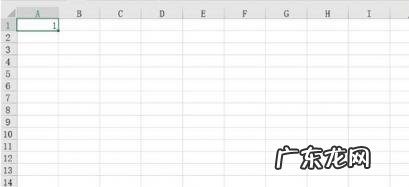
文章插图
二、还是同第一种方法第二步 , 将鼠标放在单元格右下角 。 这次 , 需要按住ctrl键 , 然后拖动鼠标往下拉动 , 同样也可以直接生成递增序号了 。
对于上述2种方法 , 对于第一种方法 , 直接下拉生成 , 然后再选择一次 , 而对于第二种直接附加快捷键一次生成 , 但需要记住快捷键 。 用哪种方法 , 就看个人习惯了 , 没有谁好谁坏 , 大家只要掌握了就没什么区别 , 也可以随时切换 。
以上就是excel表格序号怎么递增的两种方法啦 , 希望能帮助到你们 。
- 淘宝新手卖家如何破0?淘宝商家新手怎么操作?
- 淘宝如何做好店铺直播?淘宝店铺怎么做直播?
- 在网上开店怎么做销量大?如何营销?
- 巴尔扎克是哪国人作品,巴尔扎克:痴迷中国的文坛巨匠
- 宏基主板怎么设置硬盘启动 宏基如何设置u盘启动
- 高中厌学症的表现及治疗 厌学症的表现
- apkg格式怎么打开 如何打开apk格式
- 有翡中段九娘结局 《有翡》段九娘结局是怎么疯的?段九娘是怎么死的
- 如何借别人家风水 借风水还风水什么意思
- 学校风水怎么看 学校有风水学吗
特别声明:本站内容均来自网友提供或互联网,仅供参考,请勿用于商业和其他非法用途。如果侵犯了您的权益请与我们联系,我们将在24小时内删除。
